小白一键重装系统工具是让电脑小白也可以轻松完成系统重装的一款系统重装工具。软件支持Windows XP/7/10等不同版本的系统,不管大家想要重装什么版本的系统。只需要在小白一键重装系统工具上面一键点击,就可以让软件帮助自己全自动完成所有的操作。下载安装网给大家分享小白系统重装工具最新版下载,需要重装系统的朋友们赶紧来下载吧!
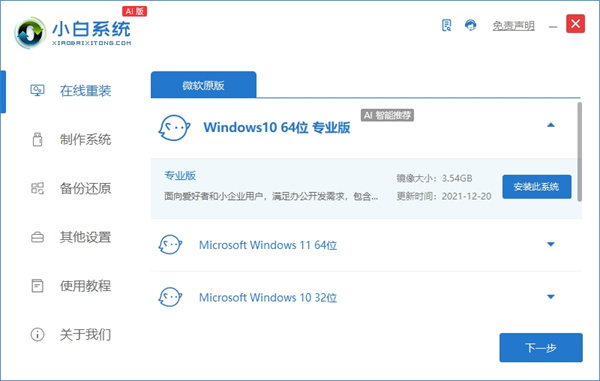
1、该软件采用傻瓜化操作设计,无需电脑基础知识,简单操作即可实现一键重装系统。用户只需下载并打开软件,选择需要安装的系统版本,然后点击一键重装,即可全自动完成系统重装过程,无需人工干预。
2、小白一键重装系统集成了多种实用功能,包括在线重装、U盘重装、备份还原等。它还支持多种Windows版本的安装,如XP、Win7、Win8、Win10以及Win11等,能够满足不同用户的需求。
3、该软件能够自动检测出适合用户电脑的系统版本,并智能推荐最佳安装方案,避免了因系统版本不匹配而带来的麻烦。同时,它还集成了国内最全的驱动库,能够精准识别硬件设备,并自动安装相应的驱动程序,确保系统稳定运行。
4、小白一键重装系统在重装过程中采用了多重安全保障措施,确保系统不黑屏、不蓝屏、无病毒、不死机。同时,该软件还采用了智能云模式和迅雷7内核,实现了系统的快速下载和安装,大大提高了重装效率。
5、该软件还提供了系统备份与还原功能,用户可以轻松实现备份整个操作系统为ISO镜像,并在需要时在其他电脑上还原系统,保障了数据的安全性和完整性。
6、小白一键重装系统支持XP、Win7、Win8等多种系统版本之间的互相转换,让用户可以轻松实现一机多系统,满足不同的工作和学习需求。
一、小白一键重装系统工具怎么卸载?
1、在菜单里点开“控制面板”。
2、然后在“控制面板”找到“程序”,然后点击“卸载程序”。
3、在“卸载或更改程序”里找到需要卸载的软件,然后选择右键点击“卸载/更改”即可。
4、如果软件还是卸载不了,在桌面找到需要卸载的软件图标,右键选择“属性”,然后在属性面板里点击”打开文件位置“,然后将整个文件夹删除掉,最后清理注册表即可。更多精彩内容推荐:系统盘怎么重装系统。
二、小白一键重装系统工具怎么本分e盘?
1、打开小白一键重装系统软件(免安装,仅7.88M),点击打开“小白一键重装系统”。
2、选择你想要安装的系统目标路径,点击选项“安装到此分区”,下一步。(一般默认选择C盘即可,安装前请对该磁盘做好数据备份)
3、根据你的需求或者推荐配置选择安装的系统版本,共有xp以及win7四版本任选,点击“安装此系统”,下一步。(本次教程以xp纯洁版为例)
4、默认启动高速下载你上一步选择的系统文件,稍等几分钟...........静静地,你会发现小白很美。
5、下载完成,点击“是”,系统重启安装系统。
6、重启后进入系统还原安装阶段,无需任何操作。
三、小白一键重装系统工具怎么更改路径?
1、这个系统原本就是安装到C盘路径,所以是无需更改路径。
2、小白一键重装系统下载是自动下载到最大的那个系统盘。
3、安装而是安装到C盘,既不会暂用C盘的内存,系统在C盘运行也快。
软件信息
相关推荐
更多版本